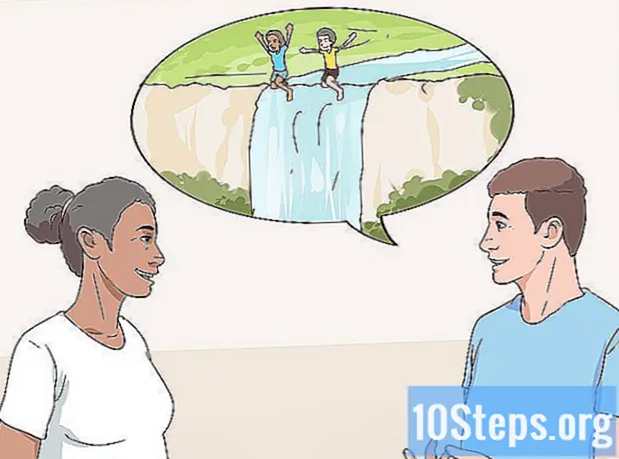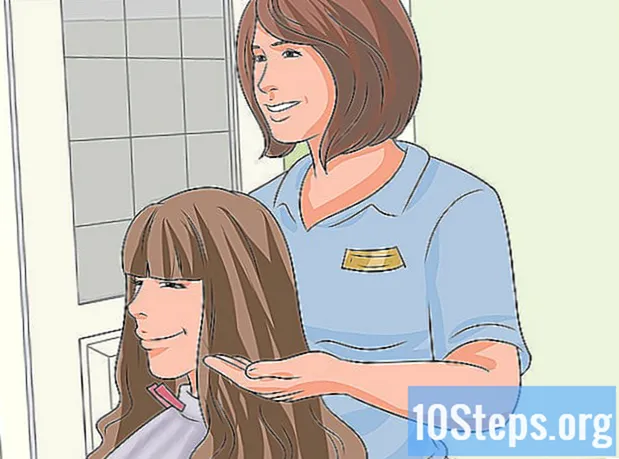Inhoud
In dit artikel wordt uitgelegd hoe u de snelkoppeling 'Bureaublad weergeven' (vergelijkbaar met Windows XP) op uw computer met Windows 10 maakt. Aangezien de werkbalk 'Snel starten' niet aanwezig is in latere versies van Vista, moet ik de snelkoppeling toevoegen naar de taakbalk zelf. Onthoud dat Windows 10 al het pictogram "Bureaublad weergeven" in de rechterbenedenhoek van het scherm heeft. Maak dus alleen de snelkoppeling als u het esthetische deel van XP wilt imiteren (of als uw pc twee monitoren heeft).
Stappen
Deel 1 van 3: De snelkoppeling maken
Toegang tot het bureaublad. Minimaliseer alle geopende vensters.
- U kunt op het rechthoekige deel van de taakbalk in de rechter benedenhoek van het scherm klikken om de geopende vensters te minimaliseren.

Klik met de rechtermuisknop op een leeg gebied van het bureaublad. U opent een vervolgkeuzemenu.- Als uw muis geen fysieke rechterknop heeft, klik dan op de rechterkant ervan of gebruik twee vingers.
- Als uw computer een trackpad heeft, raakt u deze in plaats van een muis aan met twee vingers of drukt u op de rechteronderkant.
Klik in Nieuw. De optie staat bijna in het midden van het dropdown-menu en leidt naar een nieuw menu.

Klik in Snelkoppeling. De optie staat aan het begin van het vervolgkeuzemenu en opent een nieuw venster.
Voer het "Show Desktop" commando in. Klik in het tekstvak "Itemlocatie invoeren" en voer de code in: % windir% explorer.exe shell ::: {3080F90D-D7AD-11D9-BD98-0000947B0257}.

Klik in Nieuw. De knop bevindt zich in de rechterbovenhoek van het venster.
Voer een naam in. Typ een naam voor de snelkoppeling in het tekstvak boven aan het venster.
Klik in Concluderen. De knop bevindt zich in de rechter benedenhoek van het scherm en maakt de snelkoppeling. Vanaf dat moment kunt u het snelkoppelingspictogram wijzigen.
Deel 2 van 3: Het snelkoppelingspictogram wijzigen
Klik met de rechtermuisknop op de snelkoppeling. U opent een vervolgkeuzemenu.
- Als uw muis geen fysieke rechterknop heeft, klik dan op de rechterkant ervan of gebruik twee vingers.
- Als uw computer een trackpad heeft, in plaats van een muis, raakt u deze aan met twee vingers of drukt u op de rechteronderkant.
Klik in eigendommen. De optie staat onderaan het vervolgkeuzemenu en opent het venster Eigenschappen.
Klik in Verander icoon .... De optie staat onderaan Eigenschappen en opent een nieuw venster.
- Als de optie niet verschijnt, kijk dan of u zich echt op het tabblad bevindt Snelkoppeling vanuit het eigenschappenvenster.
Klik op het pictogram "Bureaublad weergeven". Het wordt weergegeven door een blauw-witte rechthoek en heeft een potlood erop. Klik erop om te selecteren.

Klik in OK in de twee geopende ramen. Dit bevestigt dat u het pictogram wilt gebruiken en sluit het venster Eigenschappen. Daar: de "Show Desktop" -snelkoppeling werkt net als Windows XP!
Deel 3 van 3: De snelkoppeling aan de taakbalk toevoegen
Klik met de rechtermuisknop op de snelkoppeling "Bureaublad weergeven". U opent een vervolgkeuzemenu.

Klik in Vastzetten op taakbalk. De optie staat in het midden van het vervolgkeuzemenu. Klik erop om het pictogram "Bureaublad weergeven" op de taakbalk te maken.
Pas de positie van de snelkoppeling aan. Klik op de snelkoppeling en sleep deze naar rechts of links naar de juiste plaats.

Test de snelkoppeling. Open een venster of programma dat niet het hele scherm beslaat (aangezien de taakbalk zichtbaar moet blijven) en klik eenmaal op "Bureaublad weergeven" op de balk. Als alles klopt, worden alle geopende vensters geminimaliseerd.- Klik nogmaals op het pictogram "Bureaublad weergeven" om alle geminimaliseerde vensters opnieuw te openen.
Tips
- De knop "Bureaublad weergeven" in Windows 10 wordt weergegeven door een dunne rechthoek in de rechter benedenhoek van de taakbalk. U kunt er met uw muis overheen bewegen om een voorbeeld van het bureaublad te zien of eenmaal klikken om alles te minimaliseren. Klik ten slotte nogmaals om het proces ongedaan te maken.
Waarschuwingen
- Het bovenstaande proces is overbodig, tenzij u de esthetiek van het pictogram "Bureaublad weergeven" in Windows XP mist of problemen ondervindt bij het gebruik van de versie ervan op uw twee monitoren.